来源:www.uzhushou.cn 时间:2017-07-17 14:06
华硕fx50vx笔记本是一款拥有15.6英寸游戏本电脑,这款电脑是fx50jx的升级版,其搭载第六代酷睿标压处理器,让游戏玩家们能够流畅地玩游戏,那么这款华硕fx50vx笔记本怎么安装win10系统呢?今天为大家分享华硕安装win10系统教程。
安装win10系统操作步骤:
1、首先我们把制作好的u盘启动盘插入电脑usb接口,重启电脑按开机启动快捷键f12设置开机u盘启动,进入了u助手主菜单之后选择【2】u助手win8pe标准版(新机器)按回车键进入,如图所示:
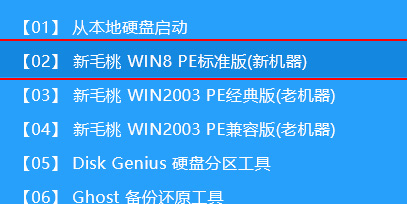
2、先用分区工具做好分区,然后在u助手pe装机工具当中选择win10镜像文件安装到c盘当中,点击确定,如图所示:
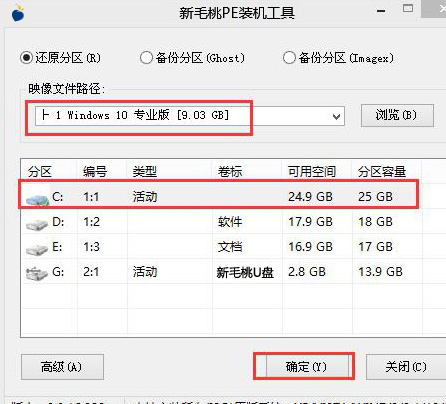
3、确定之后弹出程序执行还原操作提醒,将下面的复选框“完成后重启”勾选起来,点击确定。如图所示:
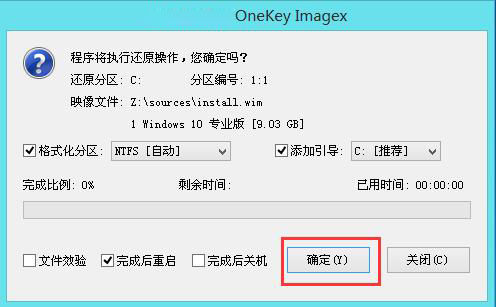
4、接下来是程序进行安装过程,等待安装完成之后再重启,并且进行win10系统设置的过程,根据步骤的提示去设置,如图所示:

5、设置完成之后win10系统就安装完成了,用户们就可以正常使用win10系统了。如图所示:

华硕fx50vx笔记本安装win10系统的详细操作方法就为大家介绍到这里了,安装系统的方法十分简单,用户们只需要按照上述方法步骤进行操作就可以了。
责任编辑:u助手:http://www.uzhushou.cn